Upute za uporabu Apple Watcha
- Dobro došli
- Što je novo
-
- Aplikacije na uređaju Apple Watch
- Otvaranje aplikacija
- Gledanje vremena
- Ikone statusa
- Prikaz i odgovaranje na obavijesti
- Brzo isključivanje zvuka obavijesti gestama
- Utišavanje obavijesti tijekom duljih razdoblja
- Prikaz widgeta u Pametnom stogu
- Obavljanje uobičajenih zadataka dvostrukim dodirom
- Upotreba tipke postupka
- Unos teksta
- Trčanje s uređajem Apple Watch
-
- Alarmi
- Audio knjige
- Zasićenost kisikom
- Kalkulator
- Kalendar
- Upravljač kamere
- EKG
- Lijekovi
- Memoji
- Prepoznavanje glazbe
- News
- Zaslon trenutačne reprodukcije
- Upravljač
- Prečaci
- Sirena
- Dionice
- Štoperica
- Morske mijene
- Brojači
- Uporaba aplikacije Savjeti
- Prijevod
- Vitalne funkcije
- Diktafon
- Walkie-Talkie
-
- Više o Apple Novčaniku
- Podešavanje značajke Apple Pay
- Korištenje Apple Paya za beskontaktna plaćanja
- Uporaba značajke Apple Cash
- Uporaba kartice Apple Card
- Uporaba propusnica
- Uporaba kartica programa nagrađivanja
- Vožnja javnim prijevozom
- Korištenje vozačke dozvole ili osobne iskaznice
- Ključevi doma, hotelske sobe i vozila
- Kartice cijepljenja
- Svjetsko vrijeme
-
- Važne sigurnosne informacije
- Važne informacije o rukovanju
- Neovlaštena izmjena sustava watchOS
- Informacije o njezi remena
- Izjava o sukladnosti s FCC pravilima
- Izjava o sukladnosti s kanadskim ISED propisima
- Informacije o ultraširokom pojasu
- Informacije o laseru klase 1
- Informacije o odlaganju i recikliranju
- Apple i briga za okoliš
- Autorska prava i zaštitni znakovi
Dodavanje podcasta na Apple Watch
Ako dodate glazbu na Apple Watch, možete je slušati gdje god se nalazili, čak i ako nemate iPhone pored sebe. Epizode podcasta možete dodati na Apple Watch pomoću aplikacije Apple Watch na iPhoneu ili ih možete dodati izravno na uređaju Apple Watch.
Napomena: Posebni podcasti prikazani u ilustrativne svrhe u ovom vodiču možda nisu dostupni u svim državama ili regijama.

Dodavanje podcasta koristeći iPhone
Ako pratite emisije i izradite postaje u aplikaciji Podcasti na iPhoneu, nedavne epizode tih emisija dostupne su za preuzimanje na Apple Watch kad je spojen na napajanje. Pogledajte članke Apple podrške Praćenje omiljenih podcasta i Organiziranje medijateke podcasta za više informacija o praćenju podcasta i izradi postaja u Uputama za uporabu iPhone uređaja.
Idite u aplikaciju Apple Watch na svojem iPhoneu.
Dodirnite Moj sat, dodirnite Podcasti, zatim napravite bilo što od sljedećeg:
Dodavanje epizoda iz postaja: Ispod Dodaj epizode iz: dodirnite Sljedeće na redu, Spremljeno ili postaju, zatim odaberite broj epizoda za preuzimanja na Apple Watch.
Dodavanje epizoda iz podcasta koje pratite: Ispod Emisije, dodirnite Dodaj emisije, dodirnite
 pored emisija koje želite dodati, zatim dodirnite OK.
pored emisija koje želite dodati, zatim dodirnite OK.Standardno se dodaju tri epizode svake emisije na Apple Watch kad je spojen na napajanje. Za promjenu broja epizoda dodirnite emisiju, zatim odaberite broj epizoda koje želite dodati.
Praćenje ili poništavanje praćenja podcasta na uređaju Apple Watch
Podcaste možete pratiti izravno na uređaju Apple Watch.
Idite u aplikaciju Podcasti
 na uređaju Apple Watch.
na uređaju Apple Watch.Napravite bilo što od sljedećeg:
Pregledavanje: Na početnom zaslonu dodirnite kategoriju kao što je Moglo bi vam se svidjeti ili Djeca i obitelj.
Pretražite: S početnog zaslona dodirnite
 , dodirnite Traži, zatim unesite što tražite.
, dodirnite Traži, zatim unesite što tražite.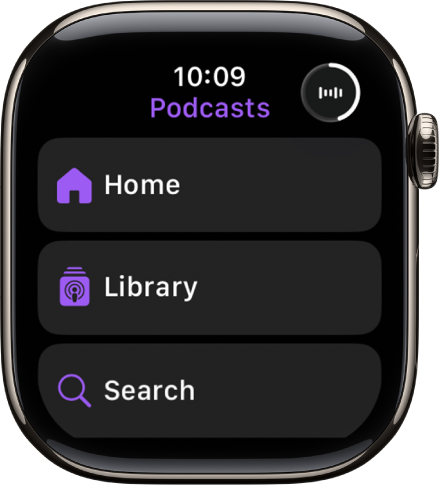
Povucite ulijevo po emisiji, dodirnite
 , zatim dodirnite Idi na emisiju.
, zatim dodirnite Idi na emisiju.Dodirnite
 .
.
Za poništavanje praćenja emisije dodirnite Medijateku, dodirnite emisiju, dodirnite ![]() , zatim dodirnite Prestani pratiti emisiju.
, zatim dodirnite Prestani pratiti emisiju.
Prikaz preuzetih podcasta
Idite u aplikaciju Podcasti
 na uređaju Apple Watch.
na uređaju Apple Watch.Na zaslonu Naslovnica dodirnite
 , dodirnite Medijateka, zatim dodirnite Preuzeto.
, dodirnite Medijateka, zatim dodirnite Preuzeto.